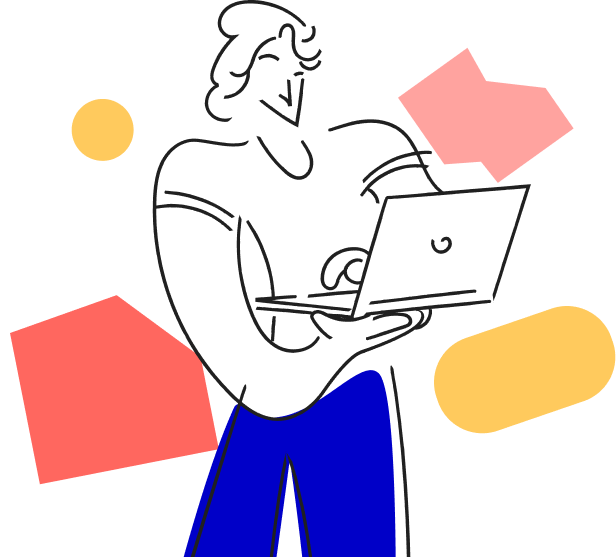Neste passo a passo, você aprenderá a configurar o Poli Pay com o Mercado Pago, integrando suas vendas diretamente aos chats da plataforma Poli. Essa integração permitirá que você realize cobranças na tela de chat e acompanhe o pagamento de pedidos em tempo real, proporcionando uma experiência mais prática e segura tanto para você quanto para seus clientes.
Vamos guiá-lo pelos passos necessários para conectar sua conta Mercado Pago ao Poli Pay, desde o acesso às credenciais até as opções de parcelamento e personalização do checkout.
Coletando as credenciais necessárias no Mercado Pago 🌐
- Acesse sua conta Mercado Pago
- Realize o login
- Reserve o e-mail de acesso, precisaremos dele para criar a integração!
- Acesse o Painel de Integrações
- Clique em Criar Aplicação
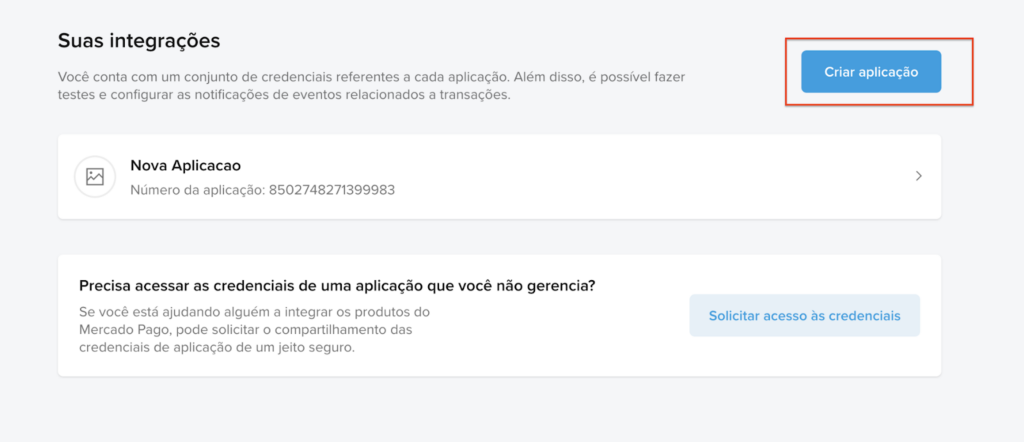
Se você possui vários produtos ou o mesmo produto integrado em diferentes sites, é recomendável ter um aplicativo para cada produto / site.
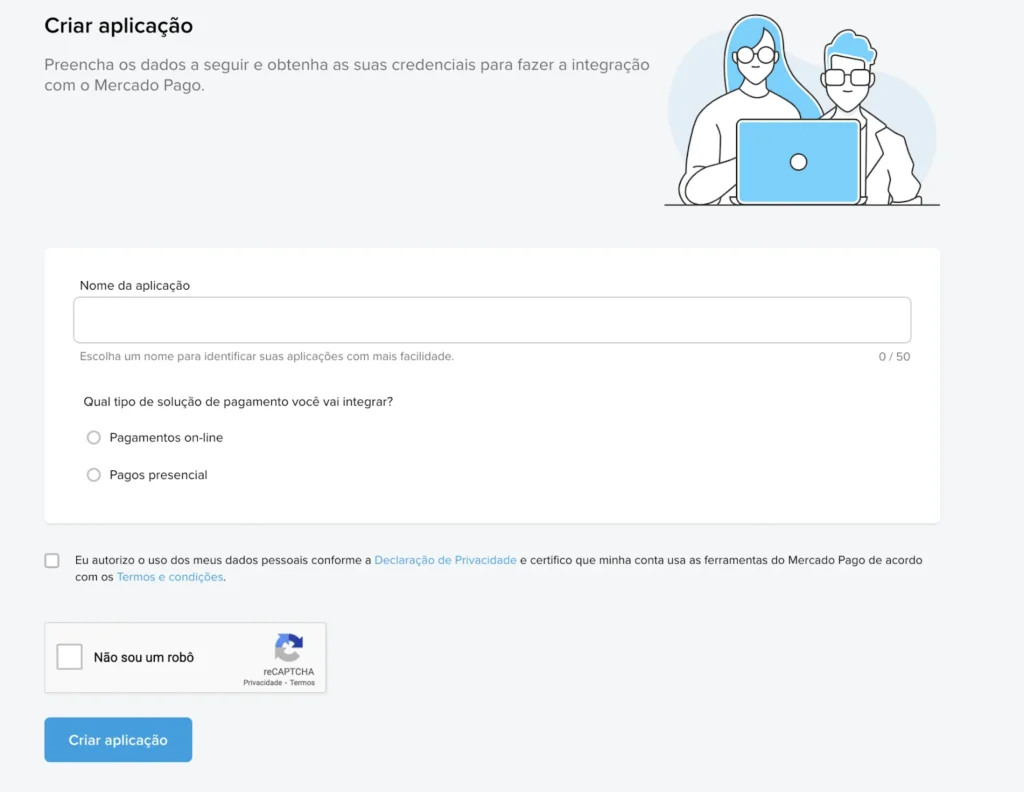
- Preencha todos os campos e pressione o botão “Criar aplicação”:
- Escreva um nome de aplicativo: escolha um nome de identificação
- Ex: Poli <> Nome da sua empresa
Tipo de solução de pagamento você vai integrar: Escolha a opção de pagamento On-line.
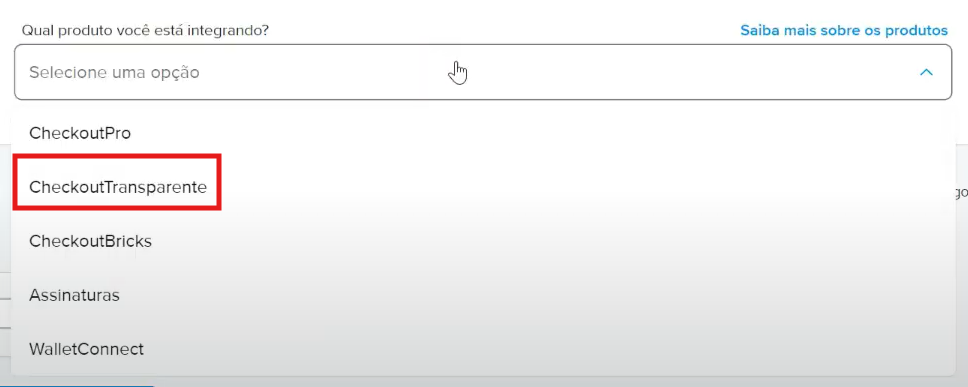
- Não preencha o campo Modelo de integração
- Confirme e clique em “Criar a aplicação“
- Retorne para sua tela de Integrações
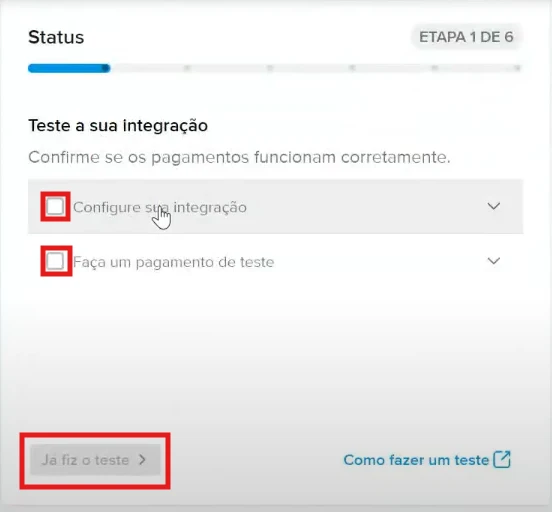
- Marque a checkbox, e clique em “Já fiz o teste“
- Siga as próximas etapas
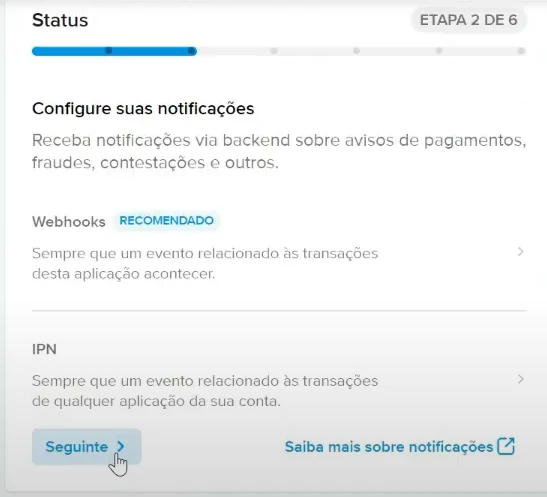
- Ative as credenciais em produção
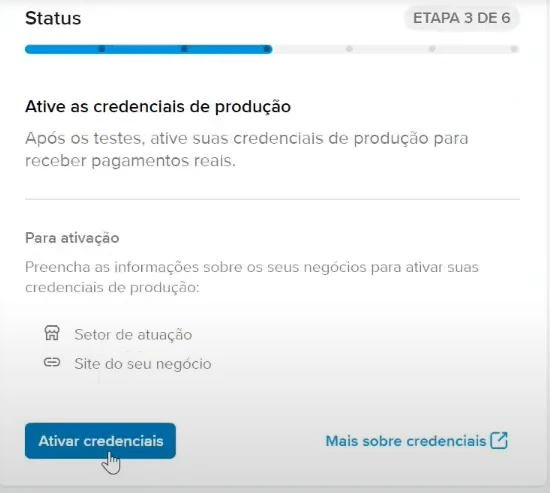
Preencha as credenciais segundo as particularidades do seu negócio!
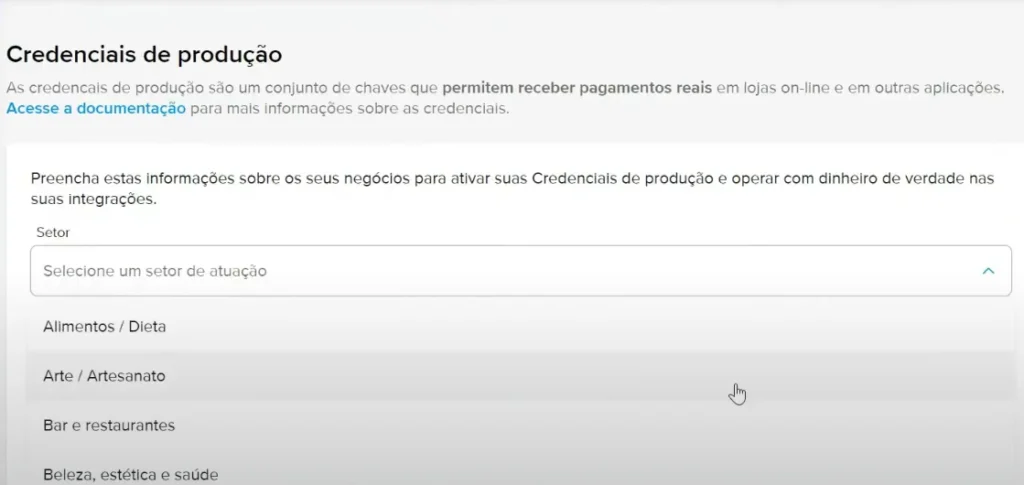
Ative as credenciais!
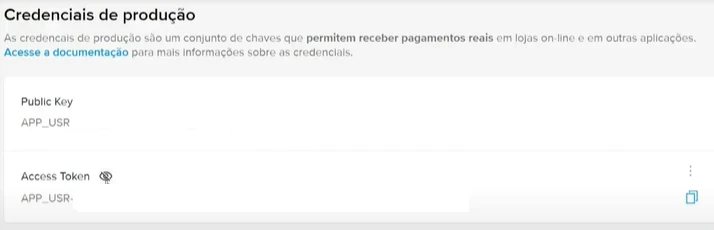
Copie as credenciais Public Key e Access Token!
Etapa concluída!
Integrando com a Poli Digital
- Com um usuário gestor acesse a Poli
- Clique no ícone Pay
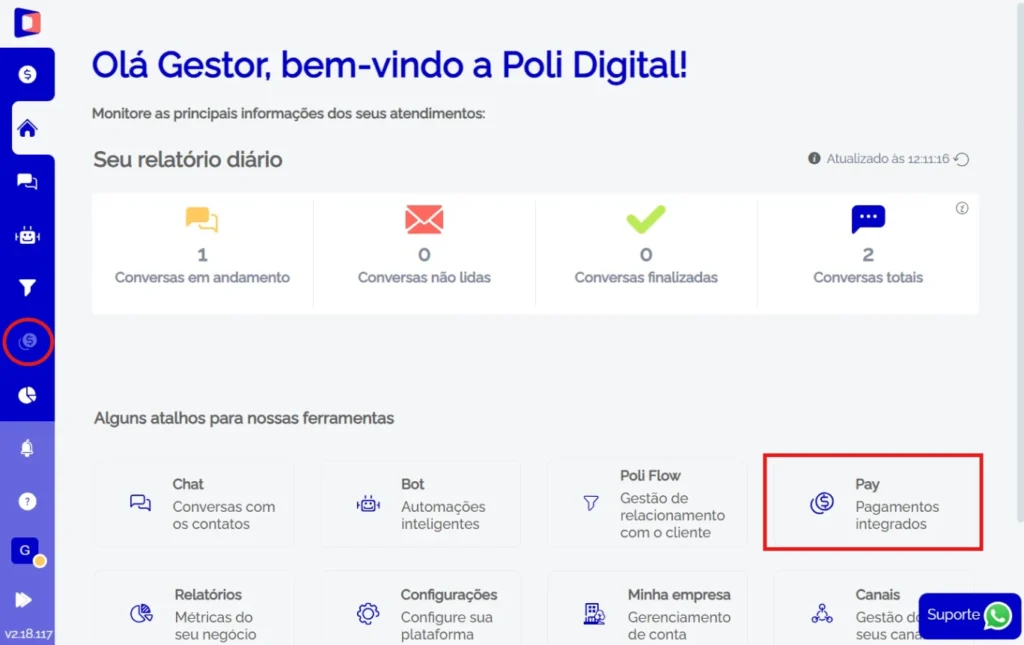
- Clique em “Configurações”
- Em seguida “Integrações“
- Determinado o gateway de pagamento selecione “Configurações“
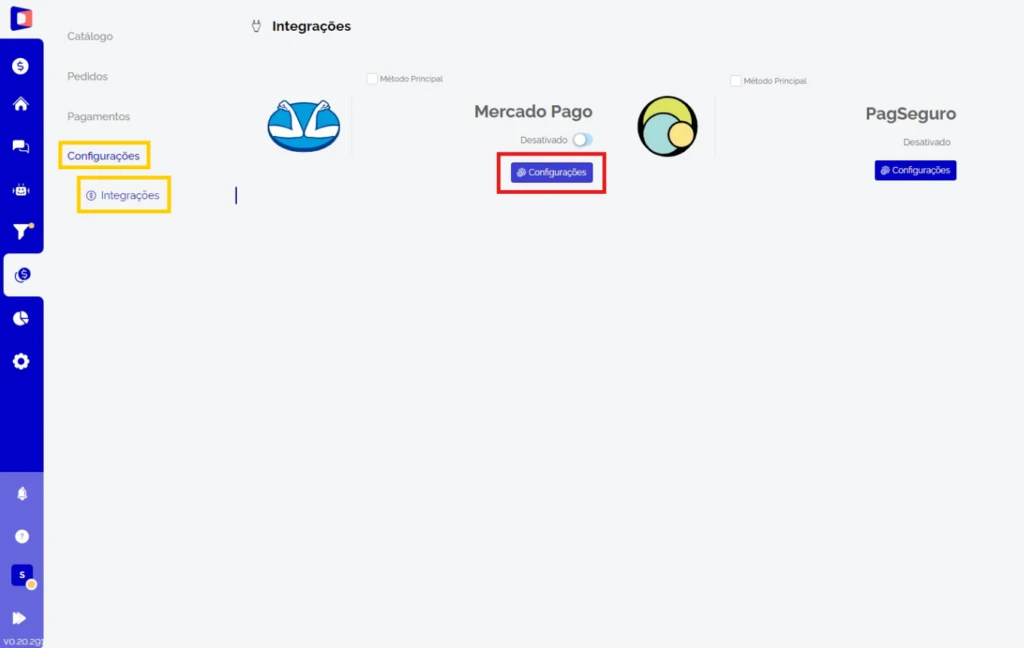
Conexão 💻
- Preencha e-mail de acesso ao Mercado Pago
- Preencha as credenciais Public Key e Access Token coletadas em seu acesso no Mercado Pago
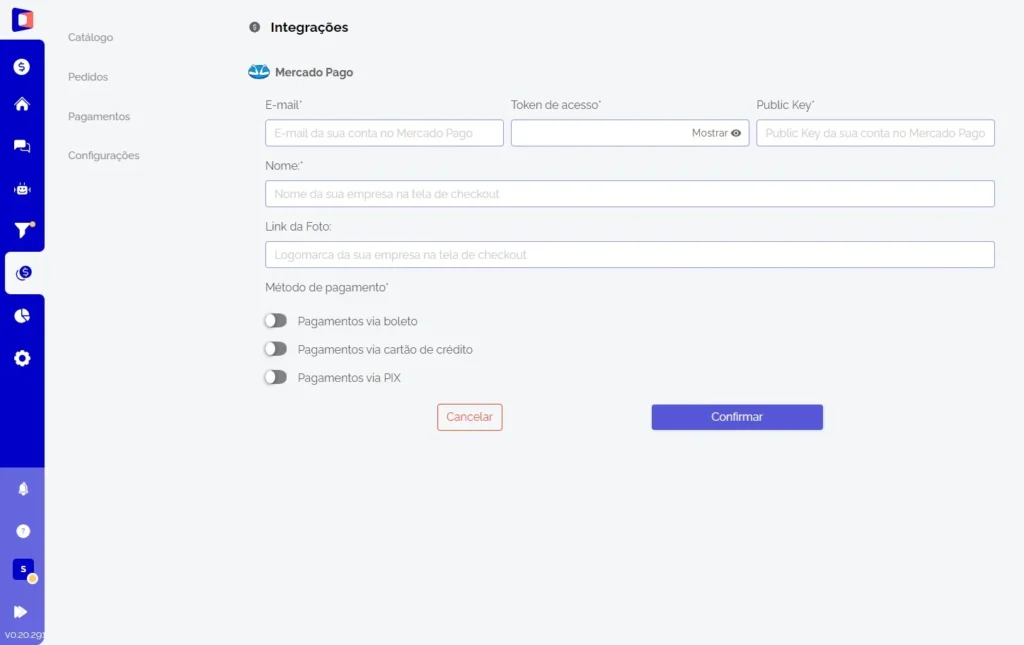
Personalização 🖌️
O gateway de pagamento exibira as informações que preencher em sua tela de configurações:
Nome: Este deve ser o nome da sua empresa, será exibido ao realizar o pagamento, reforçando a segurança do pagamento e personalizando a experiência do seu cliente.
Link da foto:
Esse campo é opcional, a foto selecionada será a logo da sua empresa quando o seu cliente acessar o link de pagamento.
Insira o link da imagem hospedada. Verifique se o seu link termina com “.jpg” ou “.png” no final. Por exemplo: https://img.techpowerup.org/200506/mesa-centro-supreme-preto.jpg
Sugestões de sites para hospedar imagens gratuitamente:
https://www.techpowerup.org/upload
https://postimages.org
Pagamentos: Determine as formas de pagamento que serão exibidas para o seu cliente ao acessar o link de pagamento.
Confirme!
Tudo pronto! Agora você já pode iniciar as vendas pela Poli utilizando o Poli Pay!